Como migrar suas notas do Evernote para o Microsoft OneNote
Tome(Take) nota, anotadores – o Evernote tem uma concorrência bastante decente, principalmente do próprio aplicativo OneNote da Microsoft. (OneNote)Esta ferramenta de uso gratuito não tem limitações e não requer uma assinatura para usar, tornando-se um passo melhor que o Evernote com seus planos de preços complicados.
Se você decidiu abandonar o navio, a Microsoft simplificou o processo com a ferramenta OneNote Importer(OneNote Importer tool) para Windows e macOS. Isso permite que você migre do Evernote para o OneNote , movendo suas notas e recortes em apenas algumas etapas simples. Veja como usar a ferramenta OneNote Importer de forma eficaz.
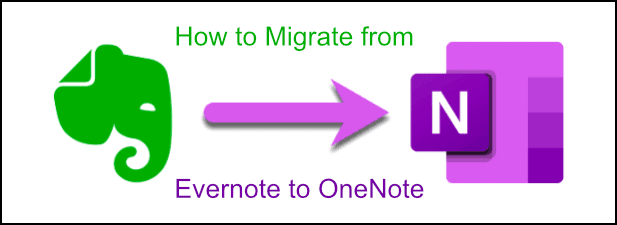
Como migrar do Evernote para o OneNote
O método mais fácil de migrar do Evernote para o OneNote é, como mencionamos, usar a ferramenta OneNote Importer . Ele suporta apenas usuários com um PC com Windows ou Mac , então se você estiver usando o aplicativo móvel Evernote ou quiser migrar para outra plataforma como o Google Docs(Google Docs) , você precisará olhar nossa próxima seção.
Você precisará do cliente Evernote instalado em seu PC ou Mac para que essas instruções funcionem.
- Se você estiver executando o Windows(Windows) ou macOS, baixe a ferramenta OneNote Importer(OneNote Importer tool) e execute-a. Você receberá os termos e condições da Microsoft para usar a ferramenta, portanto, pressione a caixa de seleção (Microsoft)Aceito os termos deste contrato(I accept the terms of this agreement) antes de clicar no botão Começar(Get started) para começar.

- A ferramenta OneNote Importer detectará automaticamente seus blocos de anotações do Evernote . Selecione-os pressionando a caixa de seleção ao lado de cada entrada antes de pressionar o botão Avançar(Next) .
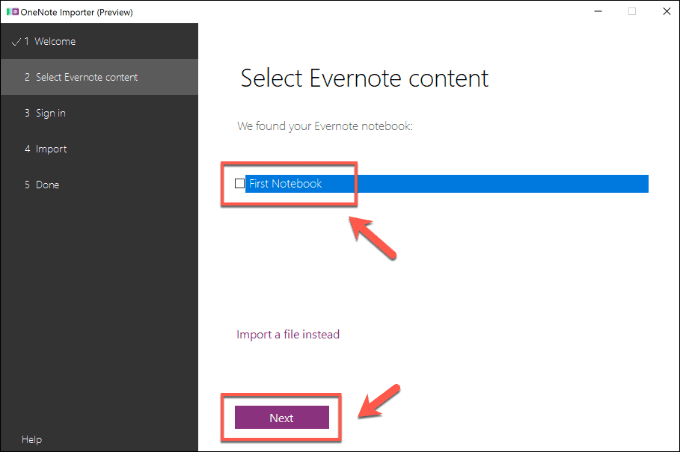
- Com suas notas do Evernote selecionadas, você precisará entrar com a conta do OneNote para a qual deseja importar. Clique (Click) em Entrar com uma conta da Microsoft para entrar em uma conta da (Sign in with a Microsoft Account)Microsoft típica ou Entrar com uma conta corporativa ou de estudante(Sign in with a work or school account) para entrar em uma conta organizacional. Se você ainda não tiver uma conta da Microsoft , clique primeiro no botão Inscreva-se agora(Sign up now) .
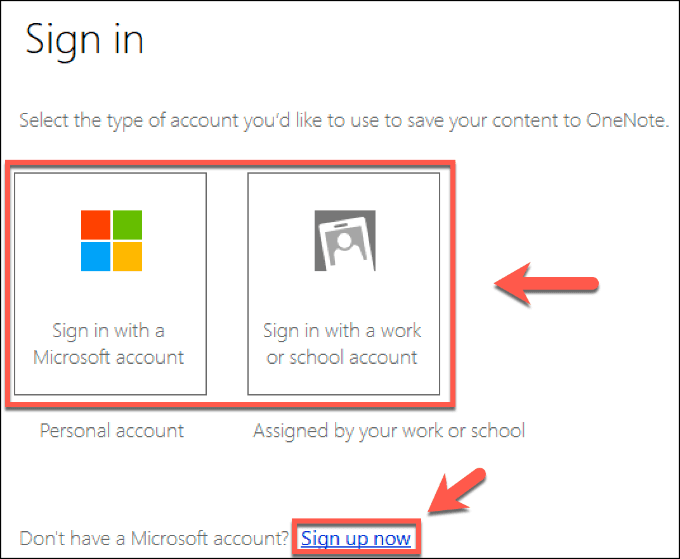
- Faça login com seu nome de usuário e senha na próxima etapa. Depois de entrar, a ferramenta OneNote Importer explicará como suas notas do Evernote aparecerão no OneNote . Se você quiser migrar suas marcas do Evernote para o (Evernote)OneNote , clique na caixa de seleção Usar marcas do Evernote para organizar o conteúdo no OneNote(Use Evernote tags to organize content in OneNote) . Quando estiver pronto, clique no botão Importar(Import) .

- A ferramenta começará a migrar do Evernote para o OneNote imediatamente. Isso pode demorar um pouco, mas se você quiser cancelar o processo, clique no botão Cancelar(Cancel) .

- A ferramenta OneNote Importer irá alertá-lo quando o processo for concluído. Pressione o botão Exibir notas no OneNote(View Notes in OneNote) para visualizar suas notas importadas do Evernote no cliente OneNote .

Migrando do Evernote(From Evernote) para o OneNote usando(OneNote Using) um arquivo ENEX
É possível migrar do Evernote para o OneNote de um arquivo em vez de uma conta assinada. Essa pode ser uma opção se você não tiver o cliente Evernote instalado em seu PC ou Mac OneNote (por exemplo, se estiver mudando para outro PC) ou se estiver importando as anotações do Evernote de outra pessoa.(Evernote)
Essa opção também permite importar suas notas do Evernote para outros aplicativos de anotações, como (Evernote)o Apple Notes(Apple Notes) . Para fazer isso, você precisará exportar seus arquivos do Evernote para o formato (Evernote)ENEX .
Infelizmente, você só pode exportar para este formato usando o cliente Evernote de desktop para (Evernote)Windows ou Mac .
- Para começar, baixe e instale o Evernote(install Evernote) em seu PC ou Mac e entre. No cliente Evernote , clique em File > Export para iniciar o processo de exportação.

- Na janela Exportar nota , selecione a opção (Export note)Exportar como arquivo no formato ENEX (.enex)(Export as a file in ENEX format (.enex)) . Você pode precisar selecionar a opção Exportar como um único arquivo da web HTML(Export as a single HTML web file) para poder migrar suas notas do Evernote para outras plataformas, como o Google Docs(Google Docs) . Você pode personalizar o que deseja exportar clicando no botão Opções(Options) . Quando estiver pronto, clique no botão Exportar(Export) .

- Na janela Salvar como(Save As) , dê um nome ao arquivo ENEX ou HTML e pressione o botão (HTML)Salvar( Save) .
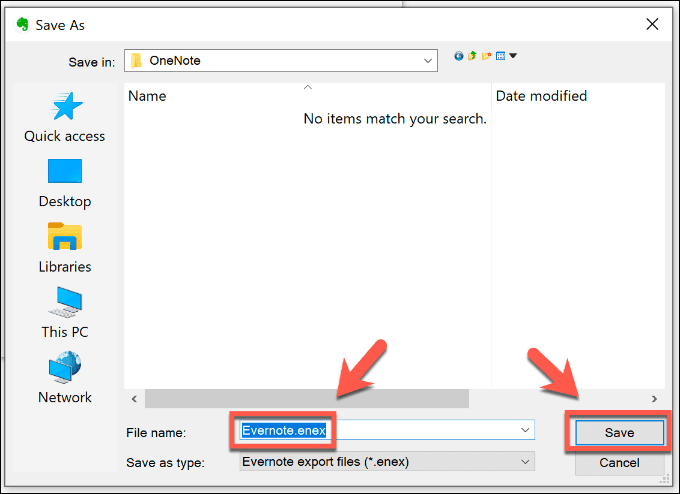
- Se a exportação foi bem-sucedida, o Evernote irá alertá-lo com um pop-up Exportação bem-sucedida(Export Succeeded ) . Clique em Abrir pasta contendo(Open Containing Folder) para visualizar seu arquivo ENEX ou HTML ou clique em Fechar(Close) para encerrar o processo.

Uma vez salvo, seu arquivo ENEX pode ser importado usando a ferramenta OneNote Importer em um PC ou Mac que não tenha o cliente Evernote instalado. Esta opção também funcionará se você estiver importando notas de outra conta do Evernote .
- Para importar um arquivo ENEX para o (ENEX)OneNote , baixe e execute a ferramenta OneNote Importer(OneNote Importer tool) . Concorde com as condições de uso pressionando a caixa de seleção Aceito os termos deste contrato(I accept the terms of this agreement) e clique em Começar.(Get started.)

- Se o cliente de desktop Evernote não estiver instalado, a ferramenta (Evernote)OneNote Importer solicitará que você importe um arquivo. Clique no botão Escolher arquivo(Choose File) para localizar e inserir seu arquivo ENEX e, em seguida, clique em Avançar(Next) para iniciar o processo.

- Se o cliente Evernote estiver instalado e você quiser importar um arquivo ENEX , clique em Importar um arquivo(Import a file instead) .
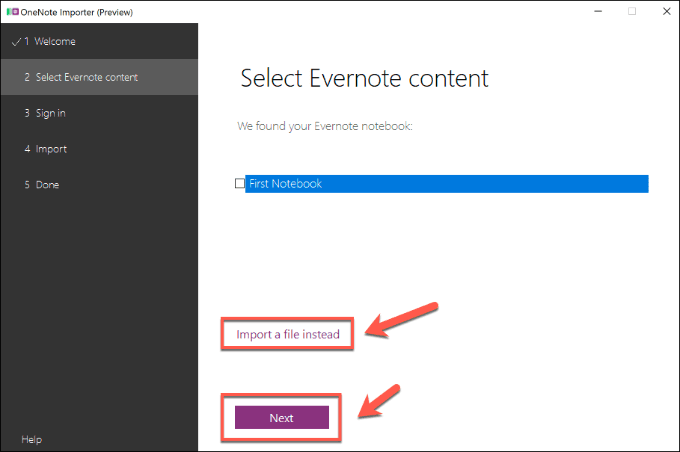
- Entre com sua conta do OneNote e, no estágio final, clique no botão Importar(Import) para importar suas notas do Evernote para o OneNote usando o arquivo (Evernote)ENEX .

- Clique em Exibir notas no OneNote(View Notes in OneNote) para visualizar suas notas importadas do Evernote assim que o processo de importação do arquivo ENEX for concluído.

Importando arquivos do OneNote(OneNote Files) para outras plataformas
Dependendo da plataforma, você também pode migrar suas notas do Evernote para outras plataformas usando um arquivo ENEX ou HTML exportado . Alternativas como Simplenote , por exemplo, permitem importar arquivos ENEX diretamente.
Os usuários de Mac(Mac) também podem usar o aplicativo principal do Notes , pré-instalado em todos os dispositivos macOS e iOS.
- Para fazer isso, abra o aplicativo do Notes e pressione File > Import to Notes . Selecione o arquivo ENEX e clique no botão Importar(Import) , depois pressione Importar Notas(Import Notes) para concluir o processo.
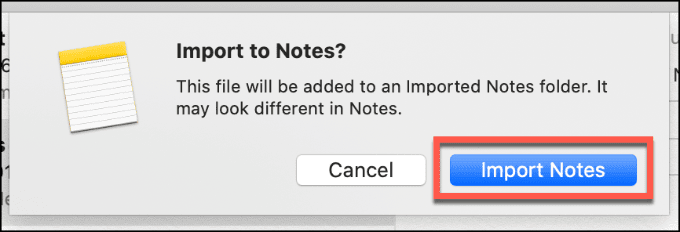
Aumentando a produtividade com o OneNote
Embora continue sendo o favorito para anotações simples, existem alternativas melhores ao Evernote(better alternatives to Evernote) disponíveis. O Microsoft OneNote(Microsoft OneNote) é um deles, mas se não for para você, exporte suas anotações para uma alternativa de plataforma cruzada como o Simplenote .
Se você está procurando maneiras de se manter produtivo, experimente alguns dos melhores aplicativos de produtividade(best productivity apps) para manter o foco em dispositivos móveis.
Related posts
Como sincronizar Samsung Notes com Microsoft OneNote?
Como criar uma equipe no Microsoft Teams
Como impedir que o Microsoft Teams seja aberto automaticamente
Como habilitar ou desabilitar o histórico de bate-papo no Microsoft Teams
Como cortar um vídeo com o Microsoft Stream
Como baixar o instalador offline do Google Chrome (autônomo)
Como desinstalar aplicativos da Microsoft Store
7 dicas técnicas de otimização de SEO para qualquer site
Como usar o Microsoft Teams em um Chromebook
Como transferir uma licença do Microsoft Office
Remova instantaneamente fundos de imagens usando IA
Desative ou desative a navegação InPrivate no Internet Explorer e no Microsoft Edge
Como inserir caixas de seleção no Microsoft Word
Como manter o software do seu PC atualizado automaticamente
Desative o som de clique na capa tipo para o Microsoft Surface Tablet
Como usar seu Chromebook como um segundo monitor
Como impedir que o Microsoft Edge abra automaticamente
Como usar o Microsoft Forms
Como digitalizar várias páginas em um arquivo PDF
8 das melhores ideias de tecnologia para lidar com o auto-isolamento
